آیفون 6 mms mts ارسال نمی کند. نحوه فعال و پیکربندی تابع mms در آیفون
این اتفاق می افتد که هر از گاهی صاحبان آیفون باید از دنیای گرم "سیب" خارج شوند و با واقعیت تلخ روبرو شوند. این تنها در صورتی اتفاق می افتد که برخی از خرابی ها یا مشکلات نادر در iOS وجود داشته باشد. یکی از این مشکلات غیرفعال بودن عملکرد mms است.
پیام های چند رسانه ای ممکن است به دلیل شرایط مختلف ارسال نشود. معمولاً این اتفاق می افتد که داده های شبکه به سادگی در آیفون به اشتباه پیکربندی شده اند یا اصلاً پیکربندی نشده اند. و چگونه می توانم تابع را در این مورد فعال کنم؟ ارسال mms? مشکل بسیار ساده حل شده است - دنبال کنید گزینه های بازنشانیو موارد صحیح را در منوی آیفون خود وارد کنید.
همچنین، چنین سوالاتی ممکن است به دلیل عدم دسترسی به اینترنت ایجاد شود. یکی از راه های بررسی دسترسی، خاموش کردن شبکه وای فای است. پس از غیرفعال شدن، باید هر موتور جستجو و دسترسی به اینترنت را بررسی کنید. تنظیم mms می تواند کمی مشکل باشد، به خصوص با توجه به رابط کاربری نامفهوم. آیفون 6 عنوان معمول «ایجاد MMS» را ندارد. اما همچنان می توانید این ویژگی را فعال کنید.
در اینجا چند راه برای تنظیم mms وجود دارد:

پس از انجام تمام موارد فوق، عملکرد ارسال پیام های چندرسانه ای باید کار کند. اما اگر باز هم روشن نشد، باید صحت داده های شبکه را بررسی کنید.
بررسی عملکرد صحیح تابع mms
برای بررسی صحت داده های وارد شده، باید در را باز کنید سرویس آیفونپیام های چند رسانه ای
- از رابط، به "تنظیمات"، سپس به بخش های "Basic" و "Cellular data" بروید.
- در بخش «دادههای تلفن همراه»، « شبکه تلفن همراهانتقال داده"؛
- در این لیست می توانید تابع mms را بیابید.
 در اولین ثبت نام، خود دستگاه اپراتور را تعریف خواهد کرد(Beeline، MTS و دیگران) و داده های لازم را ارسال کنید. اگر دستگاه قادر به ارسال داده برای ثبت نام در خود شبکه نبود، باید صحت داده های مشخص شده را بررسی کنید. این اتفاق می افتد که حتی با داده های وارد شده به درستی، عملکرد ارسال و دریافت mms کار نمی کند. اما در هر صورت باید تمام فیلدهای خالی را پر کنید.
در اولین ثبت نام، خود دستگاه اپراتور را تعریف خواهد کرد(Beeline، MTS و دیگران) و داده های لازم را ارسال کنید. اگر دستگاه قادر به ارسال داده برای ثبت نام در خود شبکه نبود، باید صحت داده های مشخص شده را بررسی کنید. این اتفاق می افتد که حتی با داده های وارد شده به درستی، عملکرد ارسال و دریافت mms کار نمی کند. اما در هر صورت باید تمام فیلدهای خالی را پر کنید.
با این وجود، اگر mms کار نمی کند، اولین کاری که باید انجام دهید این است درخواست تنظیمات شبکه. برای این کار باید به وب سایت رسمی اپراتور رفته و شماره سرویس اپراتور را دریافت کنید. تمام تنظیمات را می توان از طریق پیامک دریافت کرد.
چگونه عملکرد mms را در آیفون با اپراتور MTS فعال کنیم؟
تنظیم ارسال پیام های چندرسانه ای برای MTS چندان دشوار نیست. اولین قدم این است که در بخش "شبکه داده سلولی" پارامترهای عملکرد موفقیت آمیز mms را مشخص کنید:
- پروکسی - 192.168.192.192.8080;
- نام کاربری و رمز عبور - mts؛
- APN - mms.mts.ru.
برای فعال کردن عملکرد mms، ارسال کنید پیامک به شماره 8890. تنظیمات آیفونبرای سایر اپراتورها ارتباط سلولیمشابه خواهد بود.
راه اندازی برای آیفون جدید
در یک دستگاه جدید، عملکرد mms همیشه فعال نیست. در هنگام ثبت نام، کاربر معمولاً یک پیام کوتاه با تنظیمات لازمبرای دریافت و ارسال پیام های چند رسانه ای
این اتفاق می افتد که دستگاه نمی تواند تنظیمات را به طور خودکار اعمال کند و سپس باید خودتان آن را بفهمید. تمام داده های شبکه را می توان در وب سایت رسمی اپراتور تلفن همراه یافت.
 وقتی تمام ساعت ها کار روی اتصال پیام های چندرسانه ای در نهایت انجام شد، تنها چیزی که باقی می ماند ارسال یک پیام MMS است. برای انجام این کار، به بخش "پیام ها" بروید و با کلیک بر روی نماد سمت راست صفحه، یک فیلد خالی را فراخوانی کنید. در واقع این فیلد خالی امکان ارسال هر نوع پیامی را به شما می دهد و برای افزودن عکس می توانید به سادگی بر روی آیکون دوربین که در سمت چپ قسمت ورودی متن قرار دارد کلیک کنید. در منوی باز شده باید عکسی را از گالری انتخاب کنید یا با دوربین عکس بگیرید.
وقتی تمام ساعت ها کار روی اتصال پیام های چندرسانه ای در نهایت انجام شد، تنها چیزی که باقی می ماند ارسال یک پیام MMS است. برای انجام این کار، به بخش "پیام ها" بروید و با کلیک بر روی نماد سمت راست صفحه، یک فیلد خالی را فراخوانی کنید. در واقع این فیلد خالی امکان ارسال هر نوع پیامی را به شما می دهد و برای افزودن عکس می توانید به سادگی بر روی آیکون دوربین که در سمت چپ قسمت ورودی متن قرار دارد کلیک کنید. در منوی باز شده باید عکسی را از گالری انتخاب کنید یا با دوربین عکس بگیرید.
هنگامی که یک تصویر را انتخاب کردید، فقط باید یک گیرنده را انتخاب کنید. آسان است - فقط باید روی علامت مثبت کلیک کنید و از لیست مخاطبین انتخاب کنید. تنها چیزی که بعد از آن باقی می ماند فقط است موضوع را وارد کنید و پیام ارسال کنید. همچنین می توانید برای گروهی از افراد پیام های چندرسانه ای ارسال کنید.
آیفون به شما امکان می دهد mms را فعال کنید و پیام ارسال کنید مستقیماً از منوی دوربین. برای این کار کافیست روی تصویر کلیک کنید تصویر جدیددر منوی دوربین بلافاصله به صورت تمام صفحه نمایش داده می شود و در پایین یک نماد با یک فلش را مشاهده خواهید کرد. با کلیک بر روی آن، منویی را مشاهده می کنید که در آن می توانید گیرنده ای را انتخاب کرده و تصویری را ارسال کنید.
همانطور که می بینید، راه اندازی ویژگی پیام چندرسانه ای در آیفون 6 مشکل خاصی ندارد. فقط باید صبور باشید و بدانید که اگر چیزی فوراً درست نشد، قطعاً بعداً درست می شود.
MMS برای بسیاری از کاربران ارتباطات سیارجزء مهم ارتباطات راحت و کار هستند. میتوانید عکسها، ویدیوها و فایلهای صوتی را با استفاده از پیامهای چندرسانهای ارسال کنید. اما برای استفاده از این قابلیت باید تنظیمات صحیح را انجام دهید. بنابراین، چگونه MMS را در آیفون فعال و تنظیم کنیم؟ در ادامه در این مورد صحبت خواهیم کرد.
فرآیند راه اندازی MMS
این مقاله بر روی تنظیمات کلی MMS در آیفون تمرکز خواهد کرد. در همان زمان، تنظیماتی برای هر اپراتور جداگانه انجام می شود که با یکدیگر متفاوت است. می توانید آنها را در وب سایت های رسمی اپراتورهای تلفن همراه پیدا کنید.
در زیر نمونه ای از پایه آورده شده است تنظیمات MMSدر آیفون:
- شما باید به "صفحه اصلی" بروید و منوی "تنظیمات" را انتخاب کنید.
- پس از آن، باید روی "Basic" کلیک کنید.
- سپس باید به بخش "شبکه" بروید.
- پس از آن، باید گزینه "شبکه داده سلولی" را فعال کنید.
در مرحله آخر، تنظیمات اپراتور شما برای MMS انجام می شود. مشترکین می توانند تنظیمات اپراتور خود را در وب سایت های رسمی شرکت های تلفن همراه خود پیدا کنند.

تنظیمات اضافی
پس از پیکربندی نمایه MMS، کارشناسان توصیه می کنند که باید ابزارک را مجددا راه اندازی کنید. سپس باید شماره محموله را مشخص کنید یا شماره را وارد کنید:
- شما باید "تنظیمات" را فعال کنید؛
- به بخش "تلفن" بروید؛
- در مرحله بعد باید "شماره من" را انتخاب کنید.
پس از آن، باید شماره سیم کارت مورد استفاده خود را وارد کنید. برای شماره های ثبت شده در روسیه، همه اعداد با +7 شروع می شوند.
هنگامی که مشترک تنظیمات لازم را انجام داد، باید گوشی هوشمند را دوباره راه اندازی کنید.در غیر این صورت، عملکرد فعال نخواهد شد و مشترک قادر به دریافت یا ارسال MMS نخواهد بود. فقط پس از راه اندازی مجدد بعدی می توانید به طور کامل از آن استفاده کنید پیام های چند رسانه ای.

لازم به ذکر است که هنگام ارسال هر پیام از سوی مشترک، نماد دوربین در سمت چپ قسمت ورودی متن نمایش داده شود. اگر حتی پس از راه اندازی مجدد بعدی هم وجود نداشت، باید تمام تنظیمات را دوباره از ابتدا وارد کنید. تلفن به طور خودکار نوع پیام ارسال شده را تشخیص می دهد. و اگر عکسی در آن نباشد، به صورت یک پیامک استاندارد ارسال می شود و اگر فایلی اضافه شود، به عنوان چند رسانه ای علامت گذاری می شود.
ارسال MMS
برای افزودن به پیام، به عنوان مثال، یک عکس، مشترک باید روی نماد دوربین کلیک کند. هنگام ارسال یک فایل، از مشترک خواسته می شود "انتخاب موجود" یا گزینه دوم - "عکس جدید بگیرید". کاربر فقط باید گزینه مناسب را انتخاب کند، به عنوان مثال، می تواند یک عکس جدید بگیرد. پس از آن یک پنجره جدید یا بهتر است بگوییم پنجره دوربین باز می شود. پس از انجام فرآیند عکسبرداری و نتیجه مناسب کاربر، فقط روی دکمه "استفاده" کلیک کنید.
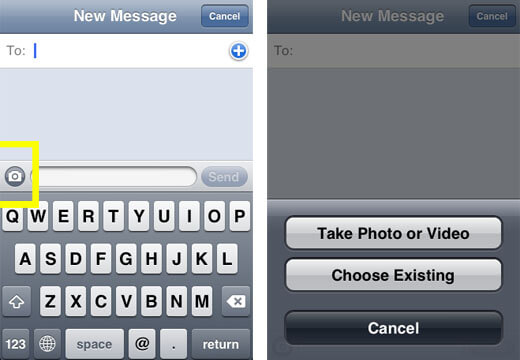
در MMS نیز میتوانید هر متنی را وارد کنید و روی دکمه «ارسال» کلیک کنید. پس از آن، زمان دانلود ناپدید می شود. در صورتی که پیام ارسال نشد، یک نماد با علامت تعجب. با کلیک بر روی آن، مشترک اطلاعاتی مبنی بر عدم امکان ارسال پیام دریافت می کند.
برای کسانی که علاقه مند به فعال کردن MMS در آیفون 6 هستند، ابتدا باید این عملکرد را در قسمت تنظیمات پیام فعال کنید. سپس داده های شبکه را بررسی و تصحیح کنید. تنظیم مجدد پارامترها و بازگرداندن تنظیمات کارخانه گاهی اوقات به رفع خطا کمک می کند.
اگر هنگام ارسال پیام چندرسانه ای مشکلی وجود داشت، این سوال پیش می آید که چگونه می توان MMS را در iPhone 6 یا دستگاه دیگری فعال کرد. ابتدا باید مطمئن شوید که عملکرد توسط سیستم عامل پشتیبانی می شود. سپس تنظیم داده های شبکه باقی می ماند.
چرا مشکلات پیش می آید
عدم ارسال پیام های چندرسانه ای به دلایل مختلفی رخ می دهد. بیشتر اوقات، داده های شبکه به اشتباه در دستگاه وارد می شوند یا وجود ندارند. چگونه عملکرد MMS را در آیفون 6 در این حالت فعال کنیم؟ شما باید پارامترها را بازنشانی کنید و داده های صحیح را از طریق منوی دستگاه وارد کنید.
مشکلات ممکن است به دلیل عدم اتصال به اینترنت ایجاد شود. برای بررسی در دسترس بودن شبکه، باید Wi-Fi را خاموش کنید و سعی کنید به هر سایتی بروید.
مشکلات خاصی در نحوه فعال کردن عملکرد MMS در آیفون 6 به دلیل رابط سیستم ایجاد می شود، اگرچه تا حد زیادی ساده شده است. این لیست شامل پیوند معمول "ایجاد MMS" نیست. برای اینکه بدانید کجا باید گزینه را فعال کنید، بهتر است با ویژگی های کار با دستگاه آشنا شوید.
چندین راه برای اتصال سرویس
قبل از اینکه عملکرد MMS را در آیفون 6 فعال کنید، باید صحت پارامترها را بررسی کنید. طبق الگوریتم زیر عمل کنید.
- از صفحه اصلی، روی نماد "تنظیمات" کلیک کنید، به آیتم "پیام ها" بروید. در لیست پیدا کنید پیام های MMSو بررسی کنید که آیا گزینه فعال است یا خیر.
- در همان منو، به بخش "Basic" بروید، جایی که باید فعال کنید "اطلاعات تلفن همراه". این گزینه نیز باید فعال باشد.
- در این مرحله ارزش بررسی اتصال اینترنت را دارد. وای فای را خاموش کنید و به هر سایتی بروید. اگر عملکرد کار کند، مشکل عدم دسترسی به شبکه نیست.
- اگر پس از تمام این مراحل، پیامهای چندرسانهای ارسال نشد، سیم کارت را از دستگاه خارج کرده، سپس آن را دوباره وارد کنید.
- در برخی موارد، راه اندازی مجدد دستگاه به اصلاح وضعیت کمک می کند.
اگر پس از تمام تلاشها برای فعال کردن عملکرد MMS در iPhone 6، ارسال همچنان انجام نشد، ارزش اصلاح دادههای شبکه را دارد.
چگونه می توان بررسی کرد که داده های شبکه صحیح هستند یا خیر
برای بررسی اینکه آیا پارامترها به درستی وارد شده اند، باید سرویس MMC را در سیستم باز کنید.
- از صفحه اصلی، به "تنظیمات"، سپس به "Basic" و "اطلاعات تلفن همراه".
- بعد، بر روی کلیک کنید "اطلاعات تلفن همراه"و به بخش منو نگاه کنید. یک مورد را انتخاب کنید.
- لیست را به پایین اسکرول کنید و مکان فعال کردن MMS را پیدا کنید.
هنگامی که برای اولین بار در شبکه ثبت نام می کنید، دستگاه به طور خودکار اپراتور را پیدا کرده و پارامترها را وارد می کند. اگر این اتفاق نیفتاده باشد، فیلدهای این فیلد خالی خواهند بود. این اتفاق می افتد که هنگام ورود داده ها، عملکرد ارسال و دریافت پیام های چند رسانه ای کار نمی کند. در هر دو مورد، باید این فیلدها را پر کرده و اطلاعات صحیح را وارد کنید.
می توانید پارامترها را از طریق پیامک دریافت کنید. برای انجام این کار، باید با اپراتور تماس بگیرید تلفن سرویسو درخواستی بگذارید داده ها را می توان مستقیماً در وب سایت اپراتور یافت.
نحوه بازگشت به تنظیمات کارخانه
اگر عملکرد ارسال پیام های چندرسانه ای فعال است، بازنشانی داده های شبکه باقی می ماند. برای انجام این کار؛ این موارد را دنبال کنید.
- ما از منوی اصلی به "تنظیمات" می رویم.
- به تب "Basic" بروید.
- از لیست، موارد "تنظیم مجدد" را به ترتیب انتخاب کنید، "تنظیمات شبکه را به تنظیمات اولیه برگردانید".
- دستگاه را مجددا راه اندازی کنید.
- در پایان ریست آیفون را خاموش کنید، سیم کارت را بردارید، دوباره نصب کنید و دستگاه را روشن کنید.
مهم: قبل از اتمام عملیات تنظیم مجدد توضیح داده شده در پاراگراف سوم، باید مدتی صبر کنید. فرآیند نباید قطع شود.
پس از انجام تمام این مراحل، می توانید یک پیام چندرسانه ای ارسال کنید. اگر بعد از همه تلاشها برای فعال کردن عملکرد MMS در iPhone 6، شکست خورد، باید با اپراتور خود تماس بگیرید. برای این کار تماس بگیرید شماره خدماتو به دستورالعمل های خود اطلاع رسانی گوش دهید.
هنگام صحبت با یک مشاور، باید مشکل خود را شرح دهید و درخواست فعال سازی خدمات را داشته باشید.
دستورالعمل برای آیفون جدید
این سوال که چگونه می توان عملکرد MMS را در آیفون 6 فعال کرد، پس از خرید یک دستگاه جدید نیز مطرح می شود. هنگام ثبت یک دستگاه، در بیشتر موارد، مشترک یک اعلان سرویس با پارامترهای دسترسی به اینترنت و ارسال پیام های چندرسانه ای دریافت می کند. باید نگه داشت.
زمان هایی وجود دارد که باید درخواست داد تنظیمات خودکارناموفق. چگونه عملکرد MMS را در آیفون 6 در این شرایط فعال کنیم؟ می توانید خودتان پارامترها را وارد کنید. آنها در وب سایت رسمی اپراتور تلفن همراه قرار دارند.
به عنوان مثال، برای مشترکین MTS در www.mts.ru بخش "راهنما" وجود دارد. در لیستی که در سمت چپ صفحه باز میشود، میتوانید محل روشن شدن خود را پیدا کنید سیستم عاملو روی این لینک کلیک کنید
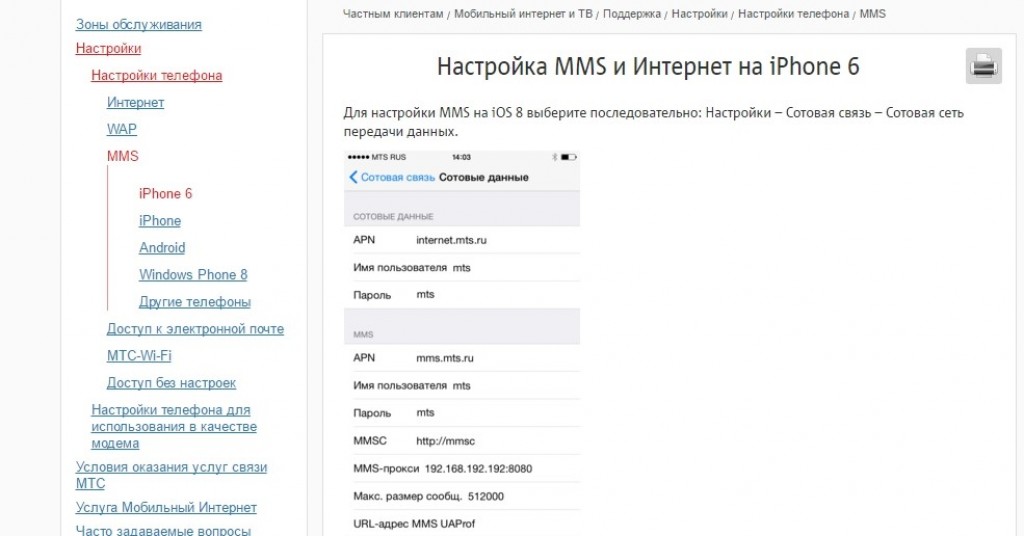
در مرکز صفحه لیستی از پارامترهای MTS که باید وارد شوند باز می شود و آموزش کوتاه، جایی که می توان ویژگی های دستگاه را فعال کرد.
باید از صفحه اصلی به "تنظیمات" و سپس زیربخش "Cellular" بروید "شبکه داده سلولی".
لیست پارامترهایی که به شما امکان می دهد عملکرد MMS را در آیفون 6 با اپراتور MTS فعال کنید، به شرح زیر است:
- نقطه دسترسی (APN) - mms.mts.ru؛
- نام - mts;
- رمز عبور - mts;
- پروکسی (در یک خط) - 192.168.192.192:8080.
برای تکمیل اتصال سرویس، یک پیام MMS به شماره 8890 ارسال کنید.
برای تبادل MMS به چه چیزهایی نیاز دارید
اگرچه گزینه "ایجاد MMS" در منو وجود ندارد، اما وقتی این گزینه فعال است، ارسال کار دشواری نیست. دو راه اصلی وجود دارد.
شما باید به آیتم "پیام ها" بروید. روی نماد پیام جدید در گوشه سمت راست بالای صفحه کلیک کنید. یک کادر متنی در پاسخ باز می شود.
در واقع هر پیامی از طریق این قسمت قابل ارسال است. برای افزودن تصویر، باید روی نماد دوربین که در سمت چپ فرم ورودی متن قرار دارد، کلیک کنید. در منوی باز شده، انتخاب کنید: یک عکس جدید بگیرید یا یک عکس از گالری خود ارسال کنید.
هنگامی که تصویر انتخاب شد، اضافه کردن گیرنده باقی می ماند. برای انجام این کار، روی علامت مثبت کلیک کنید، سپس یک مخاطب را از لیست انتخاب کنید. فقط باید موضوع را مشخص کنید و دکمه "ارسال" را فشار دهید.
مهم: یک پیام را می توان برای گروهی از کاربران ارسال کرد.
چگونه عملکرد MMS را در آیفون 6 روشن کنیم و تصویر را مستقیماً از گالری ارسال کنیم؟ برای این کار روی عکس انتخاب شده روی نماد فلش که در گوشه سمت چپ پایین صفحه قرار دارد کلیک کنید. در پاسخ به این دستور منوی ارسال تصویر ظاهر می شود. روی لینک کلیک کنید "ارسال از طریق MMS".
بعد از این دستور فیلدی برای ایجاد MMC روی صفحه نمایش داده می شود. می توانید متنی را به تصویر اضافه کنید و همچنین یک موضوع را مشخص کنید. باقی مانده است که گیرنده را از لیست مخاطبین انتخاب کنید و دکمه "ارسال" را فشار دهید.
ارسال عکس جدید از طریق MMS
راه سومی برای فعال کردن MMS در آیفون 6 و ارسال عکس وجود دارد. می توانید این کار را مستقیماً از طریق منوی دوربین انجام دهید.
روی تصویر کوچک عکس جدید کلیک کنید. پس از آن، در کل صفحه نمایش داده می شود. در زیر می توانید نماد را با یک فلش مشاهده کنید. با کلیک بر روی آن منوی آپلود تصویر باز می شود.
مشکلات پیام چندرسانه ای به دلایل مختلفی رخ می دهد. اغلب این به دلیل داده های نادرست اتفاق می افتد. قبل از فعال کردن عملکرد MMS در iPhone 6، ارزش بررسی فعالیت پارامترهای مربوطه را دارد.
در صورت لزوم، می توانید داده ها را خودتان بازنشانی کنید. اگر بازگرداندن تنظیمات کارخانه کمکی نکرد، به احتمال زیاد مشکل از اپراتور است. شایسته است با مشاور شبکه خود با شماره سرویس تماس بگیرید.
بر نسل های اخیرگوشی ها از سیبدر دسترس سرویس iMessage، که به شما امکان می دهد پیام ها و فایل های رسانه ای را برای سایر کاربران ارسال کنید. اما این عملکرد دارای معایبی است، زیرا فقط می توان از آن استفاده کرد دارندگان آیفونو برای عملکرد به یک اتصال اینترنتی پایدار نیاز دارد. بنابراین، بسیاری ترجیح می دهند از روش قدیمی و اثبات شده استفاده کنند - برای برقراری ارتباط از طریق SMS و MMS. فعال کردن و پیکربندی عملکرد MMS با استفاده از منوی دستگاه ساده است، میتوانید با استفاده از آن پیام ارسال کنید نرم افزار استاندارددر آیفون
عملکرد MMS در آیفون چه ویژگی هایی دارد
بعد از
پس از خرید و قرار دادن سیم کارت در گوشی خود، با انتخاب و پرداخت تعرفه مناسب، می توانید شروع کنید
ارسال اس ام اس و MMS به هر شماره. مزیت این ویژگی این است که می توانید در هر جایی که گیرنده تلفن همراه دارید از آن استفاده کنید.
ارتباطات، و این منطقه بسیار بزرگتر از منطقه ای است که در آن دسترسی به اینترنت وجود دارد. جنبه مثبت دوم
این است که شما می توانید یک عکس، ویدئو یا فقط یک پیام را برای هر مشترکی بدون در نظر گرفتن ارسال کنید
از مدل و مارک گوشیش. تنها نکته منفی که ممکن است برای کسی یک مزیت باشد، استفاده از SMM و MMS است
شامل این واقعیت است که شما برای هر پیام ارسال شده و فایل پیوست شده به آن جداگانه پرداخت می کنید. به این معنا که،
هنگام ارسال پیامک و ارسال فایل های رسانه ای، به دقت نظارت کنید که چه مقدار پول از شما برداشت شده است و چه مقدار پول باقی مانده است
به حساب هزینه یک SMM و MMS در نشان داده خواهد شد طرح تعرفه، که در آن یافت می شود حساب شخصی
در وب سایت رسمی اپراتور شما
نحوه فعال کردن، پیکربندی و ارسال MMS به
iPhone 4، 5، 6 (s): دستورالعمل MTS، TELE2، Megafon
بعد از تو
تعرفه سیم کارت را برداشت و آن را در تلفن قرار داد، باید عملکرد استفاده از MMS را از طریق تنظیمات فعال کنید
دستگاه ها:
- برنامه تنظیمات را باز کنید. باز کردن تنظیمات
- به بخش "Cellular" بروید.
 به بخش "Cellular" بروید
به بخش "Cellular" بروید - مطمئن شوید که Cellular Data روشن است.
 داده سلولی را روشن کنید
داده سلولی را روشن کنید - بازگشت به تنظیمات عمومیو به بخش "پیام ها" بروید.
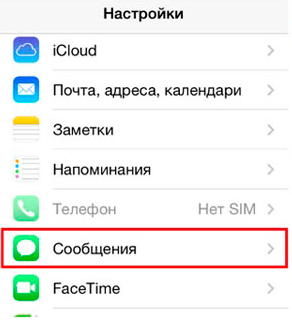 به بخش "پیام ها" بروید
به بخش "پیام ها" بروید - در زیر بخش SMM/MMS، نوار لغزنده را مقابل «پیامهای MMS» حرکت دهید تا سبز شود.
رنگ نوار لغزنده مقابل را روشن کنید
نوار لغزنده مقابل را روشن کنید
"پیام های MMS" - در هر صورت، باید بررسی کنید که آیا اطلاعات مربوط به اپراتور به درستی وارد شده است یا خیر. برگشت به لیست کلیتنظیمات و
به بخش "Basic" بروید. به بخش "Basic" بروید
به بخش "Basic" بروید - به بخش "شبکه" بروید.
 به بخش "شبکه" بروید
به بخش "شبکه" بروید - روی دکمه "شبکه داده سلولی" کلیک کنید.
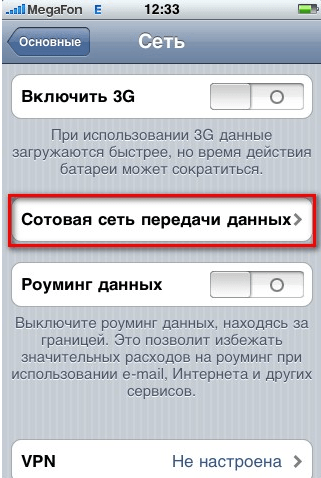 به بخش "شبکه داده تلفن همراه" بروید
به بخش "شبکه داده تلفن همراه" بروید - ما داده هایی را وارد می کنیم که بستگی به سیم کارت اپراتور مورد استفاده شما دارد. زمینه های " حداکثر اندازه
MMS، "MMS UA Prof URL" در هر صورت، خالی بگذارید. وارد کردن داده ها
وارد کردن داده ها - اکنون به منوی اصلی بروید و برنامه "SMS / MMS" را باز کنید.
 راه اندازی برنامه SMS/MMS
راه اندازی برنامه SMS/MMS - داده ها و پیام مورد نیاز را وارد کنید. اگر روی نماد دوربین کلیک کنید و هر فایل رسانه ای را پیوست کنید،
پیام به طور خودکار به MMS تبدیل می شود. پیام، شماره و فایل پیوست را وارد کنید
پیام، شماره و فایل پیوست را وارد کنید - روی دکمه ارسال کلیک کنید.
 دکمه "ارسال" را فشار دهید
دکمه "ارسال" را فشار دهید - می توانید MMS و SMS دریافتی را در همان برنامه SMS/MMS مشاهده کنید.
- که در آخرین نسخه هاآیفون دارای آنالوگ پیام های معمولی است - iMessage. تفاوت آن در SMM و MMS است
فقط زمانی ارسال می شود که اتصال به اینترنت وجود داشته باشد. ظاهردر استاندارد ارسالی متفاوت است
پیام ها نمایش داده می شود به رنگ سبز، در حالی که پیام های ارسال شده از طریق iMessage آبی هستند.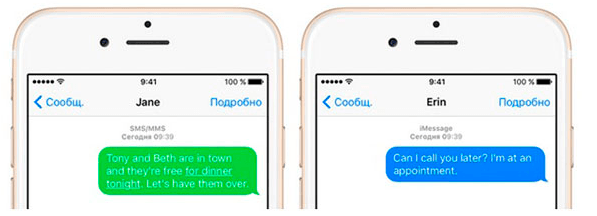 می توانید پیام های دریافتی را در آن مشاهده کنید
می توانید پیام های دریافتی را در آن مشاهده کنید
برنامه SMS/MMS
آموزش تصویری: نحوه تنظیم MMS در
آیفون
چرا در آیفون نه
MMS ارسال می شود: ما دلایل را درک می کنیم
اگر نمیفرستید یا نمیفرستید
پیامها میآیند و در همان زمان از وجود پول در سیمکارت خود مطمئن شدهاید، این مراحل را دنبال کنید:

تنظیمات شبکه را به تنظیمات اولیه برگردانید
اگر هیچکدام از موارد قبلی نبود
روش ها کمکی نکردند، پس ارزش آن را دارد که تنظیمات شبکه را بازنشانی کنید. این کار ذخیره شده را نیز پاک می کند شبکه های وای فای، رمز عبور به
او و تنظیمات VPN و APN.
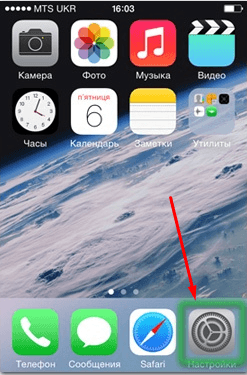
حمایت کردن
در صورتی که پس از
با انجام تمام مراحل قبلی، مشکل حل نشد، فقط یک چیز باقی مانده است - با خدمات پشتیبانی تماس بگیرید، اما برای
شروع کنید به پیدا کردن کدام یک. سیم کارت را بیرون بکشید و سعی کنید از آن در دستگاه دیگری استفاده کنید. اگر او آنجا باشد
خطا می دهد یا هیچ وظیفه ای را انجام نمی دهد، سپس به وب سایت رسمی اپراتور خود بروید. بر
صفحه نخستدکمه "پشتیبانی"، "پرسش یک سوال" یا "مشکلات هنگام استفاده از سیم کارت" را مشاهده خواهید کرد.
روی آن کلیک کنید و فیلدهای مورد نیاز را پر کنید و شرایطی را که اتفاق افتاده و روشهای غیرمجاز را با جزئیات و واضح توصیف کنید.
به او کمک کرد
تصميم گرفتن.
 برای تماس با پشتیبانی، روی دکمه "پشتیبانی" کلیک کنید
برای تماس با پشتیبانی، روی دکمه "پشتیبانی" کلیک کنید اگر سیم کارت در گوشی دیگری کار می کرد، به این معنی است که مشکل در آیفون است. که در
در این مورد، لطفا با مسئول تماس بگیرید پشتیبانی اپل(https://support.apple.com/en-us).

در مدرن مدل های آیفونیک سرویس iMessage وجود دارد که به شما امکان می دهد پیام ها و فایل های رسانه ای را بین صاحبان رد و بدل کنید تکنولوژی اپل. اما اگر به دلایلی نمیخواهید از آن استفاده کنید، میتوانید ارتباط تلفن همراه را روشن کنید و از طریق تنظیمات تلفن از MMS استفاده کنید و شروع به استفاده از آنها کنید. اگر هنگام ارسال یا دریافت پیامک یا MMS مشکلی داشتید، قدرت سیگنال را بررسی کنید، دستگاه را راه اندازی مجدد کنید و سیم کارت را دوباره وارد کنید. اگر کار نکرد، باید تنظیمات تلفن همراه خود را بازنشانی کنید. در صورتی که تنظیم مجدد کمکی نکرد، با خدمات پشتیبانی تماس بگیرید اپراتور تلفن همراهیا اپل، بسته به اینکه چه چیزی باعث مشکل شده است.